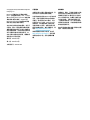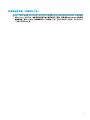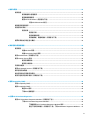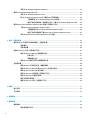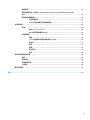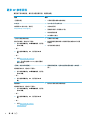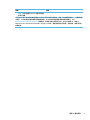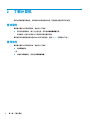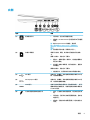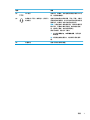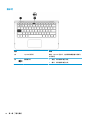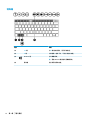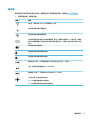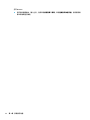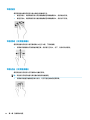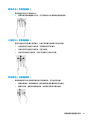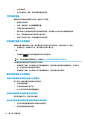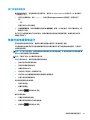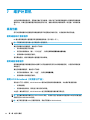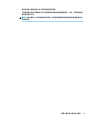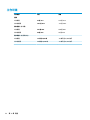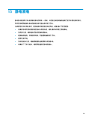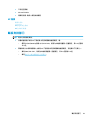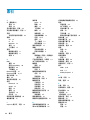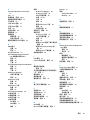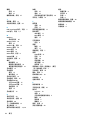用户指南

© Copyright 2016, 2018 HP Development
Company, L.P.
Bluetooth 是其所有人所拥有的商标,
HP Inc. 已取得授权使用。Intel、Celeron
和 Pentium 是 Intel Corporation 在美国和
其他国家/地区的商标。Windows 是
Microsoft Corporation 在美国和/或其他
国家/地区的注册商标或商标。
本文档中包含的信息如有更改,恕不另
行通知。随 HP 产品和服务附带的明确
有限保修声明中阐明了此类产品和服务
的全部保修服务。本文档中的任何内容
均不应理解为构成任何额外保证。HP
对本文档中出现的技术错误、编辑错误
或遗漏之处不承担责任。
第三版:2018 年 6 月
第一版:2016 年 9 月
文档部件号:905788-AA3
产品通告
本指南介绍大多数产品共有的功能。您
的计算机上可能未提供某些功能。
并非所有功能在所有 Windows 版本中都
可用。系统可能需要升级和/或单独购
买硬件、驱动程序或 BIOS 更新,以充
分利用 Windows 功能。Windows 10 会
自动更新,此功能始终处于启用状态。
可能会收取
ISP 费用,在更新过程中可
能还会有其他要求。有关详细信息,请
访问 http://www.microsoft.com。
要获取最新版本的用户指南,请访问
http://www.hp.com/support,然后按照
说明查找您的产品。然后选择用户指
南。
软件条款
如果安装、复制、下载或以其他方式使
用此计算机上预安装的任何软件产品,
即表明您同意受 HP 最终用户许可协议
(EULA) 条款的约束。如果您不接受这些
许可协议条款,只需将未使用的产品
(包括硬件和软件)在 14 天内完整地
退回给您的经销商,并依据其退款政策
申请全额退款即可。
有关任何其他信息或申请计算机的全额
退款,请联系您的经销商。

安全警告声明
警告!为了尽可能避免灼伤或笔记本计算机过热,请不要将笔记本计算机直接放在膝盖上,也不要阻
塞笔记本计算机的通风孔。使用时,应将笔记本计算机放置在坚固的平面上。不要让坚硬物体(例如
旁边的打印机选件)或柔软物体(例如枕头、毛毯或衣物)阻挡空气流通。另外,在使用时避免交流
电源适配器接触到皮肤或者柔软物体,例如枕头、毛毯或衣物。此款笔记本计算机和交流电源适配器
符合信息技术设备安全性国际标准 (IEC 60950) 中规定的用户可接触的表面温度限制。
iii

iv
安全警告声明

处理器配置设置(仅限部分产品)
切记:部分产品采用 Intel® Pentium® N35xx/N37xx 系列或 Celeron® N28xx/N29xx/N30xx/N31xx 系列处理
器和 Windows® 操作系统。如果您的计算机已如上面所述进行了配置,请勿更改 mscong.exe 中的处理
器配置设置,即从 4 个或 2 个处理器更改为 1 个处理器。否则,您的计算机将不会重启。您必须进行出
厂重置以恢复初始设置。
v

vi
处理器配置设置(仅限部分产品)

目录
1 入门 ............................................................................................................................................................. 1
有关安装 Microsoft Windows 的重要信息 ........................................................................................................... 1
最佳做法 ................................................................................................................................................................ 1
更多 HP 参考资料 ................................................................................................................................................. 2
2 了解计算机 ................................................................................................................................................... 4
查找硬件 ................................................................................................................................................................ 4
查找软件 ................................................................................................................................................................ 4
右侧 ........................................................................................................................................................................ 5
左侧 ........................................................................................................................................................................ 6
显示屏 .................................................................................................................................................................... 8
键盘区域 ................................................................................................................................................................ 9
触摸板 ................................................................................................................................................. 9
指示灯 ............................................................................................................................................... 10
扬声器 ............................................................................................................................................... 11
特殊键 ............................................................................................................................................... 12
操作键 ............................................................................................................................................... 13
标签 ..................................................................................................................................................................... 14
3 连接到网络 ................................................................................................................................................. 15
连接到无线网络 ................................................................................................................................................. 15
使用无线控制 ................................................................................................................................... 15
飞行模式键 ..................................................................................................................... 15
操作系统控件 ................................................................................................................. 15
连接到 WLAN ..................................................................................................................................... 15
使用 HP 移动宽带(仅限部分产品) ............................................................................................. 17
使用 GPS(仅限部分产品) ............................................................................................................ 17
使用蓝牙无线设备(仅限部分产品) ........................................................................................... 17
连接蓝牙设备 ................................................................................................................. 17
连接到有线网络 — LAN(仅限部分产品) ..................................................................................................... 18
4 享受娱乐功能 .............................................................................................................................................. 19
使用摄像头 ......................................................................................................................................................... 19
使用音频 ............................................................................................................................................................. 19
vii

连接扬声器 ....................................................................................................................................... 19
连接耳机 ........................................................................................................................................... 19
连接头戴式受话器 ........................................................................................................................... 20
使用声音设置 ................................................................................................................................... 20
使用视频 ............................................................................................................................................................. 20
用 HDMI 电缆连接视频设备(仅限部分产品) ............................................................................. 20
设置 HDMI 音频 .............................................................................................................. 21
查找并连接 Miracast 兼容的无线显示屏(仅限部分产品) ........................................................ 21
5 在屏幕中导航 .............................................................................................................................................. 23
使用触摸板和触摸屏手势 ................................................................................................................................. 23
点击 ................................................................................................................................................... 23
双指张合 ........................................................................................................................................... 24
双指滑动(仅限触摸板) ............................................................................................................... 24
双指点击(仅限触摸板) ............................................................................................................... 24
四指点击(仅限触摸板) ............................................................................................................... 25
三指轻扫(仅限触摸板) ............................................................................................................... 25
单指滑动(仅限触摸屏) ............................................................................................................... 25
使用可选键盘或鼠标 ......................................................................................................................................... 26
使用屏幕键盘(仅限部分产品) ..................................................................................................................... 26
6 管理电源 .................................................................................................................................................... 27
使用睡眠或休眠 ................................................................................................................................................. 27
启动和退出睡眠 ............................................................................................................................... 27
启动和退出休眠(仅限部分产品) ............................................................................................... 27
关闭计算机 ......................................................................................................................................................... 28
使用电源图标和电源选项 ................................................................................................................................. 28
依靠电池电源供电 ............................................................................................................................................. 29
使用 HP 快充功能(仅限部分产品) ............................................................................................. 29
显示电池电量 ................................................................................................................................... 29
在 HP Support Assistant 查找电池信息(仅限部分产品) ........................................................... 29
节约电池电量 ................................................................................................................................... 30
识别电池电量不足的情况 ............................................................................................................... 30
解决电池电量不足的情况 ............................................................................................................... 30
当有外接电源时解决电池电量不足的情况 ................................................................. 30
当没有电源时解决电池电量不足的情况 ..................................................................... 30
当计算机无法退出休眠时解决电池电量不足的情况 ................................................. 30
出厂时密封的电池 ........................................................................................................................... 31
依靠外接电源供电运行 ..................................................................................................................................... 31
viii

7 维护计算机 ................................................................................................................................................. 32
提高性能 ............................................................................................................................................................. 32
使用磁盘碎片整理程序 ................................................................................................................... 32
使用磁盘清理程序 ........................................................................................................................... 32
使用 HP 3D DriveGuard(仅限部分产品) ..................................................................................... 32
识别 HP 3D DriveGuard 状态 .......................................................................................... 33
更新程序和驱动程序 ......................................................................................................................................... 33
清洁您的计算机 ................................................................................................................................................. 33
清洁步骤 ........................................................................................................................................... 33
清洁显示屏 ..................................................................................................................... 34
清洁侧面和机盖 ............................................................................................................. 34
清洁触摸板、键盘或鼠标(仅限部分产品) ............................................................. 34
携带计算机出行或运送计算机 ......................................................................................................................... 34
8 保护您的计算机和信息 ................................................................................................................................ 36
使用密码 ............................................................................................................................................................. 36
设置 Windows 密码 ........................................................................................................................... 36
设置 Setup Utility (BIOS) 密码 .......................................................................................................... 37
使用 Windows Hello(仅限部分产品) ............................................................................................................ 37
使用 Internet Security 软件 ................................................................................................................................ 38
使用防病毒软件 ............................................................................................................................... 38
使用防火墙软件 ............................................................................................................................... 38
安装软件更新 ..................................................................................................................................................... 38
使用 HP Managed Services(仅限部分产品) .................................................................................................. 38
保护您的无线网络 ............................................................................................................................................. 39
备份您的软件应用程序和信息 ......................................................................................................................... 39
使用可选的安全保护缆锁(仅限部分产品) ................................................................................................. 39
9 使用 Setup Utility (BIOS) .............................................................................................................................. 40
启动 Setup Utility (BIOS) ..................................................................................................................................... 40
更新 Setup Utility (BIOS) ..................................................................................................................................... 40
确定 BIOS 版本 .................................................................................................................................. 40
下载 BIOS 更新程序 .......................................................................................................................... 41
10 使用 HP PC Hardware Diagnostics ................................................................................................................ 42
使用 HP PC Hardware Diagnostics Windows(仅限部分产品) ....................................................................... 42
下载 HP PC Hardware Diagnostics Windows .................................................................................... 42
下载最新的 HP PC Hardware Diagnostics Windows 版本 ............................................. 42
通过产品名称或编号(仅限部分产品)下载 HP Hardware Diagnostics Windows ... 43
ix

安装 HP PC Hardware Diagnostics Windows .................................................................................... 43
使用 HP PC Hardware Diagnostics UEFI .............................................................................................................. 43
启动 HP PC Hardware Diagnostics UEFI ............................................................................................ 43
将 HP PC Hardware Diagnostics UEFI 下载到 USB 闪存驱动器 ....................................................... 44
下载最新的 HP PC Hardware Diagnostics UEFI 版本 ..................................................... 44
通过产品名称或编号(仅限部分产品)下载 HP PC Hardware Diagnostics UEFI ..... 44
使用 Remote HP PC Hardware Diagnostics UEFI 设置(仅限部分产品) ........................................................ 44
下载 Remote HP PC Hardware Diagnostics UEFI .............................................................................. 44
下载最新版的 Remote HP PC Hardware Diagnostics UEFI ............................................ 45
通过产品名称或编号下载 Remote HP PC Hardware Diagnostics UEFI ........................ 45
自定义 Remote HP PC Hardware Diagnostics UEFI 设置 ................................................................. 45
11 备份、还原和恢复 ..................................................................................................................................... 46
使用 Windows 工具进行计算机的备份、还原和恢复 ..................................................................................... 46
创建备份 ........................................................................................................................................... 46
还原和恢复 ....................................................................................................................................... 46
创建 HP Recovery 介质(仅限部分产品) ....................................................................................................... 47
使用 HP Recovery Manager 创建恢复介质。 .................................................................................. 47
开始之前 ......................................................................................................................... 47
创建恢复介质 ................................................................................................................. 47
使用 HP Cloud 恢复下载工具创建恢复介质 ................................................................................... 48
还原和恢复 ......................................................................................................................................................... 48
使用 Windows 工具进行还原、重置和刷新 ................................................................................... 48
使用 HP Recovery Manager 和 HP Recovery 分区进行还原 ............................................................ 48
使用 HP Recovery Manager 进行恢复 .............................................................................................. 48
使用 HP Recovery 分区恢复(仅限部分产品) ............................................................................. 49
使用 HP Recovery 介质进行恢复 ..................................................................................................... 49
更改计算机引导顺序 ....................................................................................................................... 50
删除 HP Recovery 分区(仅限部分产品) ..................................................................................... 50
12 规格 ......................................................................................................................................................... 51
输入功率 ............................................................................................................................................................. 51
工作环境 ............................................................................................................................................................. 52
13 静电放电 ................................................................................................................................................... 53
14 辅助功能 ................................................................................................................................................... 54
辅助功能 ............................................................................................................................................................. 54
查找所需技术工具 ........................................................................................................................... 54
x

惠普承诺 ........................................................................................................................................... 54
国际无障碍专业人员协会(International Association of Accessibility Professionals,
IAAP) ............................................................................................................................................... 54
查找最佳的辅助技术 ....................................................................................................................... 55
评估您的需求 ................................................................................................................. 55
HP PC 和平板电脑产品的辅助功能 .............................................................................. 55
标准和法规 ......................................................................................................................................................... 56
标准 ................................................................................................................................................... 56
指令 376 – EN 301 549 ................................................................................................. 56
Web 内容无障碍指南 (WCAG) ........................................................................................ 56
法规和规定 ....................................................................................................................................... 56
美国 ................................................................................................................................. 56
《21 世纪通信和视频无障碍法案》(CVAA) ................................................................. 57
加拿大 ............................................................................................................................. 57
欧洲 ................................................................................................................................. 57
英国 ................................................................................................................................. 57
澳大利亚 ......................................................................................................................... 57
全球 ................................................................................................................................. 58
相关无障碍资源和链接 ..................................................................................................................................... 58
组织 ................................................................................................................................................... 58
教育机构 ........................................................................................................................................... 58
其他残障资源 ................................................................................................................................... 58
HP 链接 .............................................................................................................................................. 59
联系支持部门 ..................................................................................................................................................... 59
索引 ............................................................................................................................................................... 60
xi

xii

1
入门
此计算机是一款功能强大的工具,旨在提高工作效率和增强娱乐体验。请阅读本章,了解设置计算机
后的最佳做法、使用计算机可进行的有趣事情,以及从何处找到更多 HP 资源。
有关安装 Microsoft Windows 的重要信息
您的产品包括多个 Microsoft Windows 版本的其中之一。每个 Windows 版本提供不同的功能集,并且可
能包含一些限制。例如,随附 Windows 10 S 的产品不提供以下支持:
● HP Support Assistant
● HP PC Diagnostics Windows
● HP 恢复工具
在本指南中,当您的操作系统可能不支持特定功能或功能集时,我们会特别说明。您可以随时升级您
的操作系统,以启用其他功能和功能集。若需有关您所用操作系统的功能和功能集等其他信息,或需
获取操作系统升级的相关信息,请转至 http://www.microsoft.com。
最佳做法
在设置并注册计算机后,我们建议您执行以下步骤来充分利用您的明智投资:
● 通过创建恢复介质来备份您的硬盘驱动器。请参阅第 46 页的备份、还原和恢复。
● 如果尚未连接到有线或无线网络,请执行此操作。请参阅第 15 页的连接到网络 中的详细信息。
● 了解计算机的硬件和软件。有关详细信息,请参阅第 4 页的了解计算机 或第 19 页的享受娱乐
功能。
● 更新或购买防病毒软件。请参阅第 38 页的使用防病毒软件。
有关安装
Microsoft Windows 的重要信息
1

更多 HP 参考资料
要查找产品详细信息、操作方法信息等资源,请使用此表。
资源 目录
《设置说明》 ● 计算机设置和各种功能的概述
HP 支持
如需获取 HP 技术支持,请访问
http://www.hp.com/support。
● 与 HP 技术人员在线交流
● 支持电话号码
● 更换部件视频(仅限部分产品)
● 维护和服务指南
● HP 维修中心地点
《安全与舒适操作指南》
要访问该指南,请执行以下操作:
▲ 依次选择开始按钮、HP 帮助和支持,然后选
择 HP 文档。
– 或 –
▲ 依次选择开始按钮、HP,然后选择 HP 文
档。
– 或 –
▲ 访问 http://www.hp.com/ergo。
切记:您必须连接到 Internet 才能访问最新
版用户指南。
● 正确的工作站布置
● 有关提高舒适度和降低人身伤害风险的姿势和工作习惯
的准则
● 电气和机械安全信息
《管制、安全和环境通告》
若要查看该文档,请执行以下操作:
▲ 依次选择开始按钮、HP 帮助和支持,然后选
择 HP 文档。
– 或 –
▲ 依次选择开始按钮、HP,然后选择 HP 文
档。
● 重要的管制通告,包括电池正确处置的信息(如有需
要)。
有限保修*
若要查看该文档,请执行以下操作:
▲ 依次选择开始按钮、HP 帮助和支持,然后选
择 HP 文档。
– 或 –
▲ 依次选择开始按钮、HP,然后选择 HP 文
档
。
– 或 –
▲ 访问 http://www.hp.com/go/
orderdocuments。
● 有关此计算机的具体保修信息
2
第 1 章 入门

资源 目录
切记:您必须连接到 Internet 才能访问最新
版用户指南。
*您可以在产品上和/或包装盒内提供的 CD 或 DVD 光盘上的用户指南中,找到“HP 有限保修声明”。在某些国家
或地区,HP 可能在包装盒中随附印刷版保修声明。对于不提供印刷版保修声明的国家或地区,可从
http://www.hp.com/go/orderdocuments 索取副本。若您是在亚太地区购买产品,您可以写信至 HP,地址为:
POD, PO Box 161, Kitchener Road Post Oice, Singapore 912006。请在信中提供产品名称、您的姓名、电话号码和
邮寄地址。
更多 HP 参考资料
3

2
了解计算机
您的计算机配备顶级组件。本章详细介绍组件相关内容,包括组件位置及其工作原理。
查找硬件
要查看计算机上所安装的硬件,请执行以下操作:
▲ 在任务栏搜索框中,键入设备管理器,然后选择设备管理器应用。
您会看到一份显示计算机上已安装的所有设备的列表。
要查找有关系统硬件组件和系统 BIOS 版本号的信息,请按 fn+esc(仅限部分产品)。
查找软件
要查看计算机上所安装的软件,请执行以下操作:
▲ 选择开始按钮。
– 或 –
▲ 右键单击开始按钮,然后选择应用和功能。
4
第 2 章 了解计算机

右侧
组件 说明
(1)
驱动器指示灯 ● 闪烁白色:正在访问硬盘驱动器。
● 琥珀色:HP 3D DriveGuard 已经暂时停止了硬盘驱
动器。
注:有关 HP 3D DriveGuard 的信息,请参阅
第 32 页的使用 HP 3D DriveGuard(仅限部分产
品)。
注:驱动器指示灯功能(仅限部分产品)。
(2)
存储卡读取器 读取可以存储、管理、共享或访问信息的可选存储
卡。
要插入存储卡,请执行以下操作:
1. 握住卡,使带标签的一面朝上,并使连接器朝向
笔记本计算机。
2. 将卡插入存储卡读取器,然后向里推卡,直至其
牢固就位。
要取出存储卡,请执行以下操作:
▲ 轻轻按压卡,然后将其从存储卡读取器中取出。
(3)
USB 端口 连接手机、摄像机、活动追踪器或智能手表等 USB 设
备,并提供数据转移。
(4)
USB SuperSpeed 端口 连接手机、摄像机、活动追踪器或智能手表等 USB 设
备,并提供高速数据传输。
(5)
HDMI 端口 连接可选的视频或音频设备(例如高清电视)、任何
兼容的数字或音频组件,或者高速高分辨率多媒体接
口 (HDMI) 设备。
(6)
交流电源适配器和电池指示灯 ● 白色:已连接交流电源适配器,并且电池已充满
电。
● 闪烁白色:已断开交流电源适配器连接,且电池
电量不足。
● 琥珀色:已连接交流电源适配器,并且电池正在
充电。
右侧
5

组件 说明
● 熄灭:电池未充电。
(7)
电源连接器 连接交流电源适配器。
左侧
组件 说明
(1)
电源按钮 ● 当计算机关闭时,按此按钮将打开计算机。
● 计算机打开后,快速按一下此按钮即可启动睡
眠。
● 当计算机处于睡眠状态时,快速按一下此按钮将
退出睡眠。
● 当计算机处于休眠状态时,快速按一下此按钮将
退出休眠。
注意:按住电源按钮不放会导致未保存的信息丢失。
如果计算机已停止响应且关机步骤不起作用,请按住
电源按钮至少 5 秒钟,以关闭计算机。
要了解有关电源设置的更多信息,请参阅您的电源选
项:
▲ 右键单击电源图标 ,然后选择电源选项。
(2)
电源指示灯 ● 亮起:计算机处于开启状态。
● 闪烁:计算机处于睡眠状态(一种节能状态)。
计算机将显示屏和其他不需要使用的组件断电。
● 熄灭:计算机处于关闭或休眠状态。休眠是用电
量最小的节能状态。
(3)
安全保护缆锁插槽 将选用的安全保护缆锁连接到计算机。
注:安全保护缆锁的目的在于阻止,但并不能避免计
算机遭受不当处理或失窃。
6
第 2 章 了解计算机

组件 说明
(4)
USB 端口 连接手机、摄像机、活动追踪器或智能手表等 USB 设
备,并提供数据转移。
(5)
音频输出(耳机)/音频输入(麦克风)
组合插孔
连接可选的有源立体声扬声器、耳机、耳塞、头戴式
受话器或电视音频线。也可以连接可选的头戴式受话
器麦克风。该插孔不支持可选的独立麦克风。
警告!为降低造成人身伤害的风险,请调节音量后再
戴上耳机、耳塞或头戴式受话器。有关其他安全信
息,请参阅《管制、安全和环境通告》。
要访问该指南,请执行以下操作:
▲ 依次选择开始按钮、HP 帮助和支持,然后选择
HP 文档。
注:将设备连接到此插孔时,将会禁用计算机扬声
器。
(6)
音量按钮 控制计算机的扬声器音量。
左侧
7

显示屏
组件 说明
(1)
WLAN 天线(一或两条,具体取决于机型)
*
发送和接收无线信号以便与无线局域网 (WLAN) 通信。
(2)
摄像头指示灯 亮起:一个或多个摄像头正在使用中。
(3)
摄像头 您可以进行视频聊天、录制视频以及记录静态图像。要使
用摄像头,请参阅第 19 页的使用摄像头。某些摄像头还
可让您使用面部识别登录 Windows,而无需使用密码登
录。如需详细信息,请参阅第 37 页的使用 Windows
Hello(仅限部分产品)。
注:摄像头功能可能会有所不同,具体取决于摄像头硬件
和产品上安装的软件。
(4)
内置麦克风 录制声音。
*从计算机的外部看不到天线。为使信号传输达到最佳,请确保天线附近没有障碍物。
要查看无线设备管制通告,请参阅《管制、安全和环境通告》中适用于您所在国家/地区的部分。
要访问该指南,请执行以下操作:
1. 在任务栏搜索框中,键入 support,然后选择 HP Support Assistant 应用程序(仅限部分产品)。
– 或 –
单击任务栏上的问号图标。
2. 依次选择我的笔记本、规格选项卡和用户指南。
8
第 2 章 了解计算机
ページが読み込まれています...
ページが読み込まれています...
ページが読み込まれています...
ページが読み込まれています...
ページが読み込まれています...
ページが読み込まれています...
ページが読み込まれています...
ページが読み込まれています...
ページが読み込まれています...
ページが読み込まれています...
ページが読み込まれています...
ページが読み込まれています...
ページが読み込まれています...
ページが読み込まれています...
ページが読み込まれています...
ページが読み込まれています...
ページが読み込まれています...
ページが読み込まれています...
ページが読み込まれています...
ページが読み込まれています...
ページが読み込まれています...
ページが読み込まれています...
ページが読み込まれています...
ページが読み込まれています...
ページが読み込まれています...
ページが読み込まれています...
ページが読み込まれています...
ページが読み込まれています...
ページが読み込まれています...
ページが読み込まれています...
ページが読み込まれています...
ページが読み込まれています...
ページが読み込まれています...
ページが読み込まれています...
ページが読み込まれています...
ページが読み込まれています...
ページが読み込まれています...
ページが読み込まれています...
ページが読み込まれています...
ページが読み込まれています...
ページが読み込まれています...
ページが読み込まれています...
ページが読み込まれています...
ページが読み込まれています...
ページが読み込まれています...
ページが読み込まれています...
ページが読み込まれています...
ページが読み込まれています...
ページが読み込まれています...
ページが読み込まれています...
ページが読み込まれています...
ページが読み込まれています...
ページが読み込まれています...
ページが読み込まれています...
-
 1
1
-
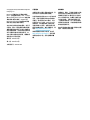 2
2
-
 3
3
-
 4
4
-
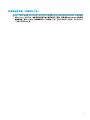 5
5
-
 6
6
-
 7
7
-
 8
8
-
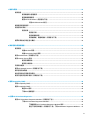 9
9
-
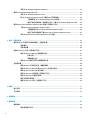 10
10
-
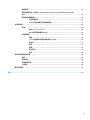 11
11
-
 12
12
-
 13
13
-
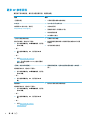 14
14
-
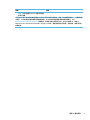 15
15
-
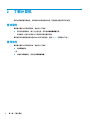 16
16
-
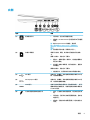 17
17
-
 18
18
-
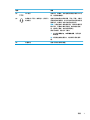 19
19
-
 20
20
-
 21
21
-
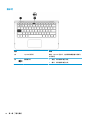 22
22
-
 23
23
-
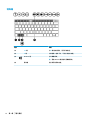 24
24
-
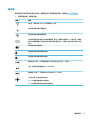 25
25
-
 26
26
-
 27
27
-
 28
28
-
 29
29
-
 30
30
-
 31
31
-
 32
32
-
 33
33
-
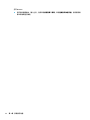 34
34
-
 35
35
-
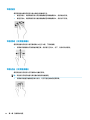 36
36
-
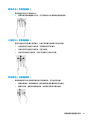 37
37
-
 38
38
-
 39
39
-
 40
40
-
 41
41
-
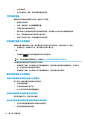 42
42
-
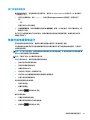 43
43
-
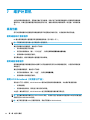 44
44
-
 45
45
-
 46
46
-
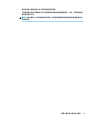 47
47
-
 48
48
-
 49
49
-
 50
50
-
 51
51
-
 52
52
-
 53
53
-
 54
54
-
 55
55
-
 56
56
-
 57
57
-
 58
58
-
 59
59
-
 60
60
-
 61
61
-
 62
62
-
 63
63
-
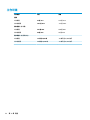 64
64
-
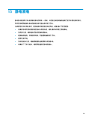 65
65
-
 66
66
-
 67
67
-
 68
68
-
 69
69
-
 70
70
-
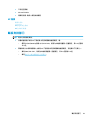 71
71
-
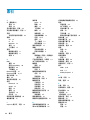 72
72
-
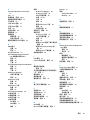 73
73
-
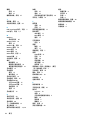 74
74
関連論文
-
HP Stream x360 - 11-ag002ne 取扱説明書
-
HP OMEN Laptop PC - 15-ax004nu (ENERGY STAR) 取扱説明書
-
HP OMEN - 15-dc0065ur ユーザーガイド
-
HP OMEN - 15-dc0065ur 取扱説明書
-
HP ZBook 15v G5 Mobile Workstation ユーザーガイド
-
HP ZBook 15v G5 Mobile Workstation ユーザーガイド
-
HP OMEN - 15-ce036ns ユーザーガイド
-
HP OMEN X - 17-ap006nl ユーザーガイド
-
HP OMEN - 15-ce036ns ユーザーガイド
-
HP Stream Mini Desktop - 200-020jp (ENERGY STAR) ユーザーガイド